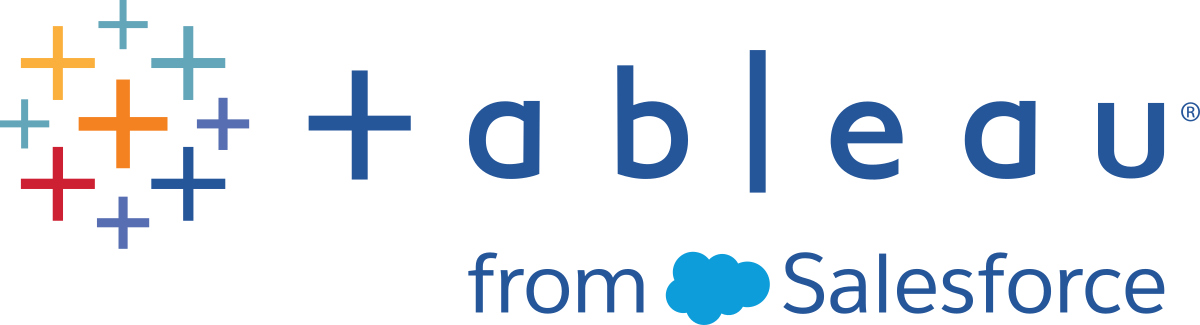Date continue
Per impostazione predefinita, le date vengono visualizzate come campo distinto. Le parti della data (come l’anno o il mese) possono essere utilizzate come qualsiasi altro campo distinto e creare etichette nella vista.
Puoi comunque cambiare le date in continue, se lo desideri. Seleziona una delle opzioni Data continua nel menu di scelta rapida del campo per utilizzare i troncamenti della data (come Marzo 2020 o 25/03/2022) invece delle parti della data. Le date continue creano un asse nella vista.
| Parte della data distinta | Troncamento della data continuo |
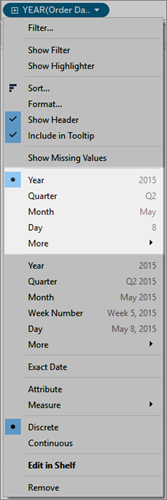 |  |
Modificare l’impostazione predefinita
Per configurare un determinato campo di data come continuo per impostazione predefinita, fai clic con il pulsante destro del mouse (Ctrl+clic su Mac) nel riquadro Dati e seleziona Converti in continuo. Il campo diventa verde e per impostazione predefinita mostra una data continua quando viene utilizzato nella vista. Per riportarlo alla modalità distinta, fai clic con il pulsante destro del mouse (Ctrl+clic su Mac) nel riquadro Dati e seleziona Converti in distinto.
Vedi anche
Per maggiori informazioni sull’impatto dell’utilizzo di un campo continuo o distinto, fai riferimento a Dimensioni e misure, blu e verde.